- Muallif Jason Gerald [email protected].
- Public 2024-01-31 09:40.
- Oxirgi o'zgartirilgan 2025-01-23 12:51.
Bu wikiHow sizga buyruq satri yordamida kompyuter fayllarini qanday o'chirishni o'rgatadi.
Qadam
2 -qismning 1 -qismi: O'chirmoqchi bo'lgan fayllarni tayyorlash
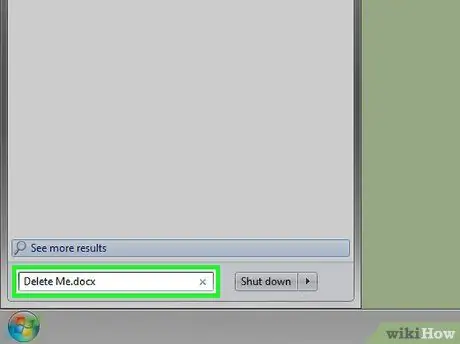
Qadam 1. O'chirmoqchi bo'lgan faylni toping
Agar siz o'chirmoqchi bo'lgan faylning manzilini bilsangiz, uni o'z ichiga olgan katalogni (papkani) ochish orqali topishingiz mumkin. Masalan, agar siz rasm yoki matnli faylni o'chirmoqchi bo'lsangiz, uni "Hujjatlar" katalogidan topishingiz mumkin. Bu katalog hujjat fayllari saqlanadigan standart katalogdir.
Agar siz o'chirmoqchi bo'lgan faylning manzilini bilmasangiz, "Ishga tushirish" menyusidagi qidiruv maydoniga fayl nomini kiriting. Qidiruv maydoni faylni topgach, faylni o'ng tugmasini bosing va tanlang. variant " Fayl joylashuvini ochish "faylni o'z ichiga olgan katalogni ochish uchun.
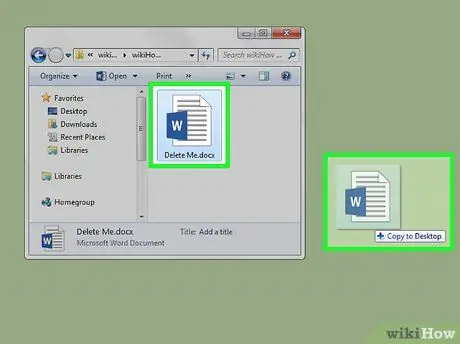
Qadam 2. bosing va ish stoli uchun fayllarni sudrab
Fayllarni ish stoliga ko'chirish o'chirish jarayonini osonlashtiradi, chunki siz buyruq satrida faylni o'chirish joyini o'zgartirishingiz shart emas.
Agar siz o'chirmoqchi bo'lgan fayl Windows tizim fayllari joylashgan "System 32" katalogida bo'lsa, ularni ko'chirishingiz shart emas
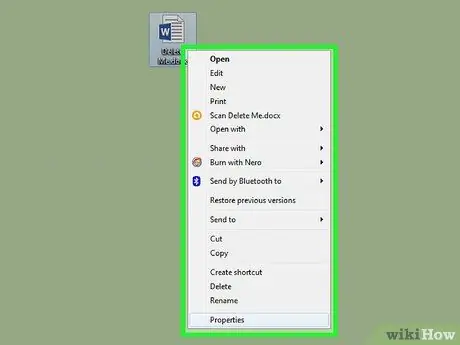
Qadam 3. Faylni o'ng tugmasini bosing
Bu ochiladigan menyu ochiladi.
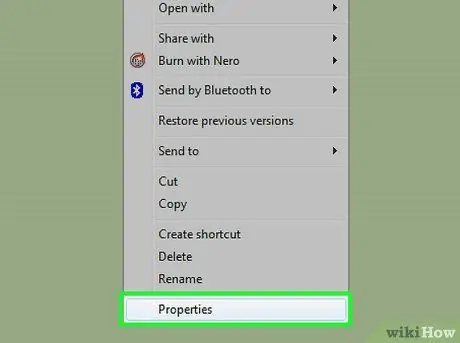
Qadam 4. Xususiyatlar variantni bosing
Bu ochiladigan menyu oxirida.
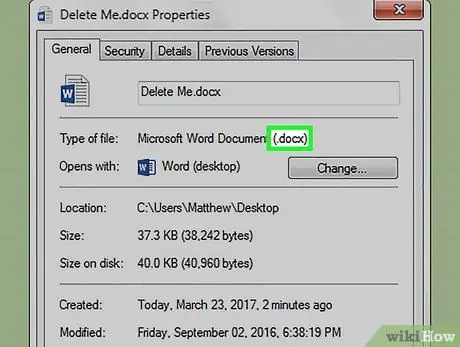
Qadam 5. Fayl nomining kengaytmasiga qarang
"Xususiyatlar" oynasini ochganingizdan so'ng, matn o'ng tomonida ko'rsatilgan fayl uchun Fayl nomi kengaytmasini (.exe,.docx,.txt va boshqalar kabi fayl turini ko'rsatuvchi harflarni) ko'rib chiqing ". Fayl turi: ". Matn "Umumiy" yorlig'ida. Buyruqning xohishi yordamida faylni o'chirish uchun siz faylning kengaytmasini bilishingiz kerak. Bu erda tez -tez uchraydigan fayl nomlari kengaytmalari:
- .txt - Matnli fayl (Notepad yordamida yaratilgan fayl).
- .docx - Microsoft Word fayli.
- -j.webp" />
- .mov,.wmv,.mp4 - Video fayllar.
- .mp3,.wav - Ovozli fayllar.
- .exe - bajariladigan fayl (ilovalarni ishga tushirish yoki dasturlarni o'rnatish uchun ishlatiladigan fayl).
- .lnk - yorliq fayli. Yorliqni o'chirish yorliqqa ulangan dasturni o'chirmaydi.
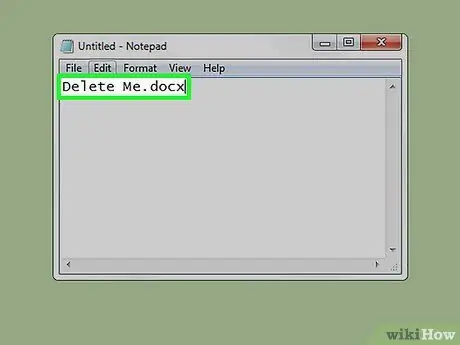
Qadam 6. Fayl nomi kengaytmasini yozing
Fayl nomi kengaytmasini bilganingizdan so'ng, siz uni ochishingiz va uni o'chirish uchun buyruq satridan foydalanishingiz mumkin.
2 -qism 2: Buyruqning xohishi yordamida fayllarni o'chirish
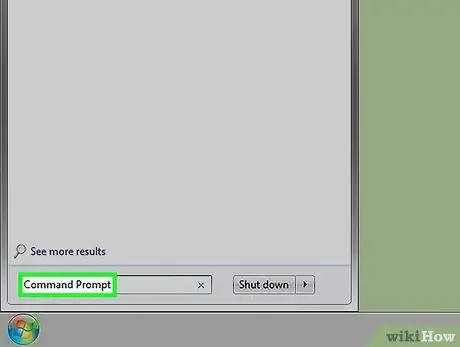
Qadam 1. Ochiq buyruq xohishi
Fayllarni o'chirish uchun "Administrator" (yoki "Admin") rejimida Buyruqning xohishi ishlatilmasligi kerak, agar siz "System 32" katalogidagi fayllarni o'chirmoqchi bo'lsangiz. Windows versiyasiga qarab quyidagi usullar yordamida Buyruqning xohishini ochishingiz mumkin:
- "Win" va "X" tugmachalarini bosing va ushlab turing Buyruqning xohishi bu Boshlash tugmasi ustida paydo bo'ladi.
- Ekranning pastki chap burchagidagi Ishga tushirish tugmachasini o'ng tugmasini bosing va bosing Buyruqning xohishi Qalqib chiquvchi oynada (ma'lum ma'lumotlarni o'z ichiga olgan kichik oyna).
- "Ishga tushirish" menyusidagi qidirish maydoniga "Buyruqning xohishi" ni kiriting (agar Windows 8 ishlatilsa, kursorni oynaning o'ng yuqori burchagiga o'tkazing va kattalashtiruvchi oynaga o'xshash belgini bosing) va "Buyruqning xohishi" ni bosing. belgisi paydo bo'lganda.
- Ishga tushirish menyusida "Ishga tushirish" dasturini oching. Shundan so'ng, "cmd" yozing va "OK" tugmasini bosing.
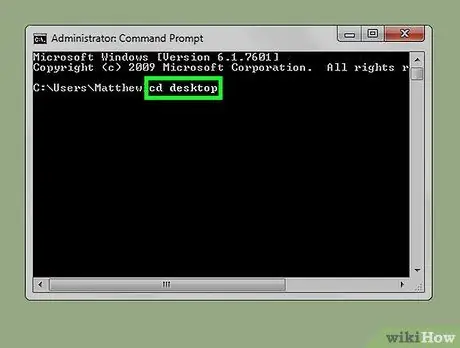
Qadam 2. CD ish stoli kiriting va Enter tugmasini bosing
Bu buyruq satridagi standart joyni (yoki katalogni) "Ish stoli" joyiga o'zgartiradi.
- Agar kerak bo'lsa, buyruq satri katalogini o'zgartirishning boshqa usullari mavjud.
- "Administrator" rejimida buyruq satrini ochish standart buyruq satri katalogini "System32" katalogiga o'zgartiradi. Shuning uchun, agar siz o'chirmoqchi bo'lgan fayl "System 32" katalogida bo'lmasa, "Administrator" rejimida Buyruqning xohishini ochmasligingiz kerak.
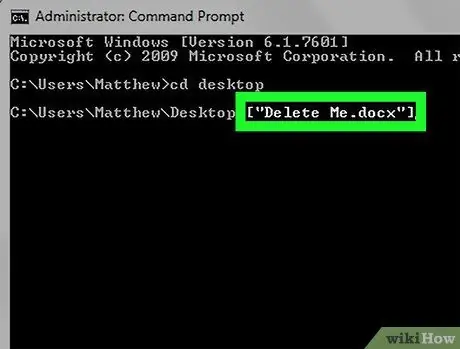
Qadam 3. del [fayl nomi filetype] ni kiriting
"Filename.filetype" ni fayl nomi va fayl kengaytmasi bilan almashtiring.
- Masalan, "uy" nomli rasm fayli home-p.webp" />
- Agar siz o'chirmoqchi bo'lgan fayl nomida bo'sh joylar bo'lsa, Pantai_Ancol-j.webp" />
- Fayl nomi kengaytmasi bir xil bo'lgan "ish stoli" dagi barcha fayllarni o'chirish uchun (masalan, barcha matnli yoki rasmli fayllar) *.filetype yozing. "Filetype" so'zi o'chirishni xohlagan faylning kengaytmasi bilan almashtiriladi, masalan *.txt.
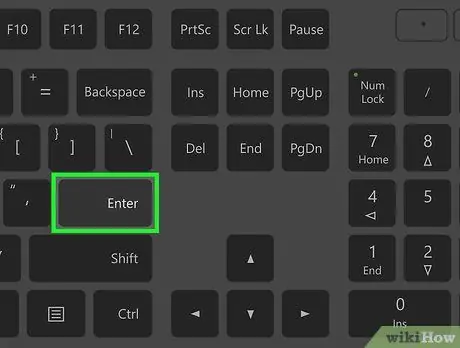
Qadam 4. Enter tugmasini bosing
Tugmani bosgandan so'ng, buyruq satrida yangi bo'sh satr paydo bo'ladi. Bu fayl o'chirilganligini ko'rsatadi.
"Del" buyrug'i (buyrug'i) fayllarni qayta ishlash qutisidan emas, balki qattiq diskdan to'g'ridan -to'g'ri o'chiradi. Shuning uchun, siz axlat qutisidan boshqa fayllarni o'chirishingiz shart emas
Maslahatlar
Fayllarni o'chirish uchun Windows Explorer -dan foydalanish tavsiya etiladi. Faylni majburan o'chirish uchun buyruq satridan foydalaning
Ogohlantirish
- Agar siz Windows tizim fayllarini o'chirib tashlasangiz, kompyuterda tizim ishdan chiqishi mumkin va u ishga tushmaydi.
- Buyruqlar satri yordamida o'chirilgan fayllar qayta ishlash qutisiga tashlanmaydi.






